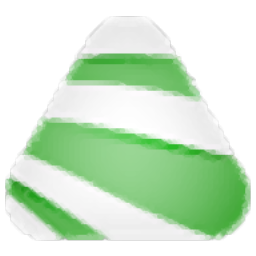
Altair HW FEKO+WinProp 2020(电磁学CEM计算软件)
v2020.0 附带安装教程- 软件大小:1700 MB
- 更新日期:2020-06-16 11:18
- 软件语言:简体中文
- 软件类别:辅助设计
- 软件授权:免费版
- 软件官网:待审核
- 适用平台:WinXP, Win7, Win8, Win10, WinAll
- 软件厂商:

软件介绍 人气软件 下载地址
Altair HW FEKO and WinProp 2020是一款多合一综合性计算电磁学 (CEM) 软件,广泛应用于通信、汽车、航空航天和国防行业;新版本对系统进行了更新,现在如果区域不接触,则混合FEM/MoM支持通过表面等效原理(SEP)解决的电介质,以及通过有限元方法(FEM)处理的电介质;对于某些应用程序,这可以大大降低仿真要求,铁氧体循环器示例在一半的运行时间中完成,使用的RAM比仅使用FEM的解决方案少7倍;更新了各种电缆建模扩展,可以为电缆路径定义参考方向,这样可以精确控制电缆的方向,而不必让求解器搜索最接近电缆路径的地面;HyperSpice作为SPICE解决方案方法而受支持,用于电缆和网络仿真,这SPICE相比NGSPICE求解器,也可在求解器提供了极大的加速FEKO;内置的EDITFEKO模块是一个脚本界面,供高级用户使用高级脚本语言来构建模型,该语言包括FOR循环和条件IF-ELSE语句;也可以用于在CADFEKO中创建的模型的高级编辑,大多数的模型并不要求使用EDITFEKO,但一些高级选项出现在需要EDITFEKO;该程序提供的仿真技术为飞机,发动机和飞机内部的预测性虚拟测试开发了复杂的,高保真的有限元模型,系统准确地模拟冲击破坏并与漏洞事件相关联,现在,对于全新的过程,新的方法与旧的方法融合在一起,从而使程序系统比以往任何时候都更进一步;需要的用户可以下载体验
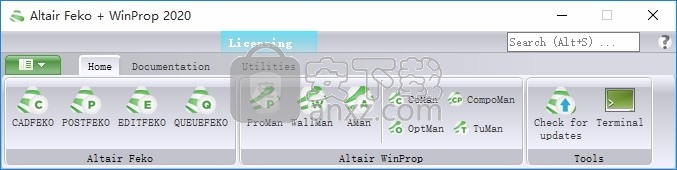
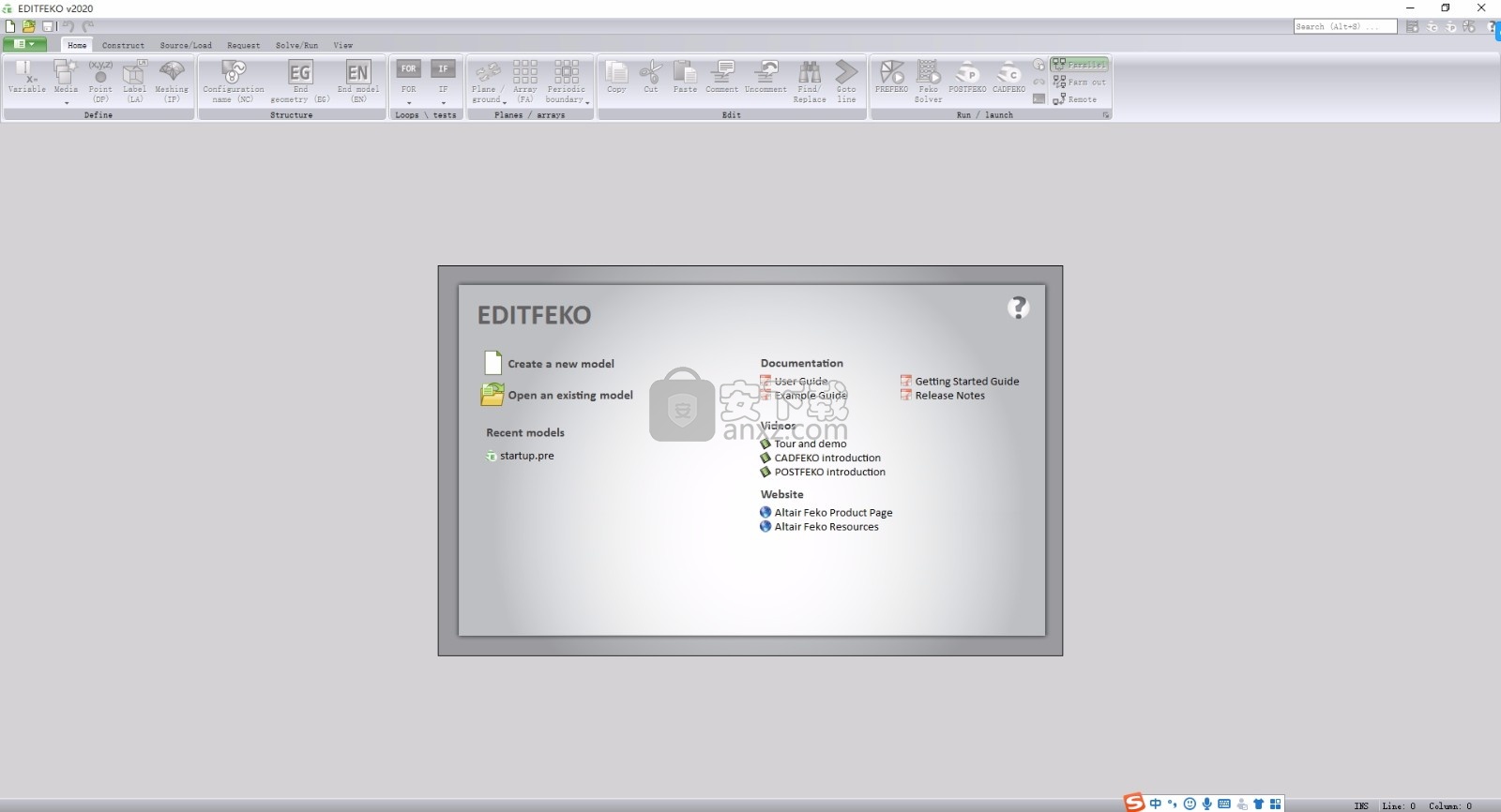
新版功能
Altair HyperWorks Feko和WinProp 2020-提供与CADFEKO紧密集成的组件库。
Altair的所有软件产品均已更新,其中包括用户体验的改进和无数新功能,包括直观的工作流程
这些流程使用户能够简化产品开发过程,从而使客户能够更快地进入市场。
该软件更新版本扩展了设计人员,工程师,数据分析师,IT和HPC专业人员,设施经理等可用解决方案的数量,
以推动做出更好的决策并加快创新步伐。
它扩大了新用户体验的范围,可以访问更多的物理,数据分析和机器学习,
并使Altair软件交付方法更加灵活和易于访问。
软件特色
Feko 在单个许可证下可提供多个频率和时域电磁求解器。
这些方法相互结合,便可高效分析各类 EM 问题,
包括天线、微带电路、射频组件、生物医学系统、天线在大结构中的布局、散射计算以及电磁兼容性(EMC)研究等
Feko 还具有专门用于解决更为复杂的EM相互作用问题的各种工具,
其中包括用于特性模式分析(CMA)和双向电缆耦合的专用求解器。
该软件还提供特定公式,用于对集成车窗天线和天线阵列进行高效仿真。
结合多层快速多极子(MLFMM)算法并且实现多种求解器混合使用后,
Feko 被视为天线布局分析领域的全球市场领导者。
安装步骤
1、用户可以点击本网站提供的下载路径下载得到对应的程序安装包
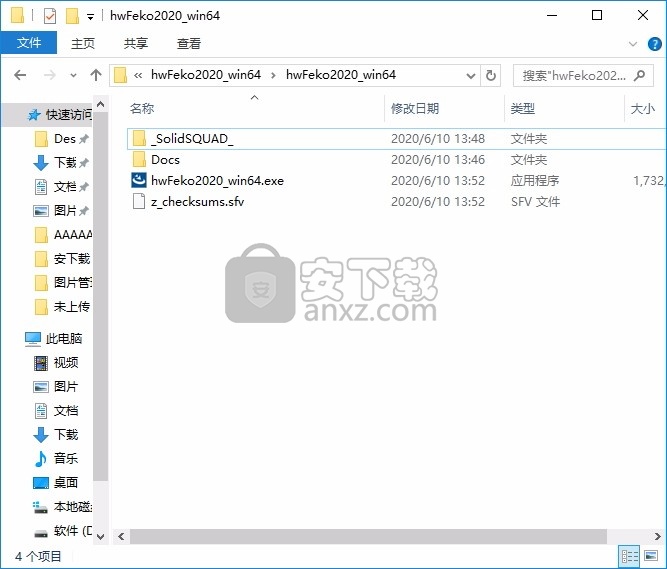
2、只需要使用解压功能将压缩包打开,双击主程序即可进行安装,弹出程序安装界面
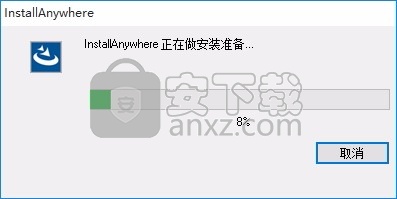
3、同意上述协议条款,然后继续安装应用程序,点击同意按钮即可
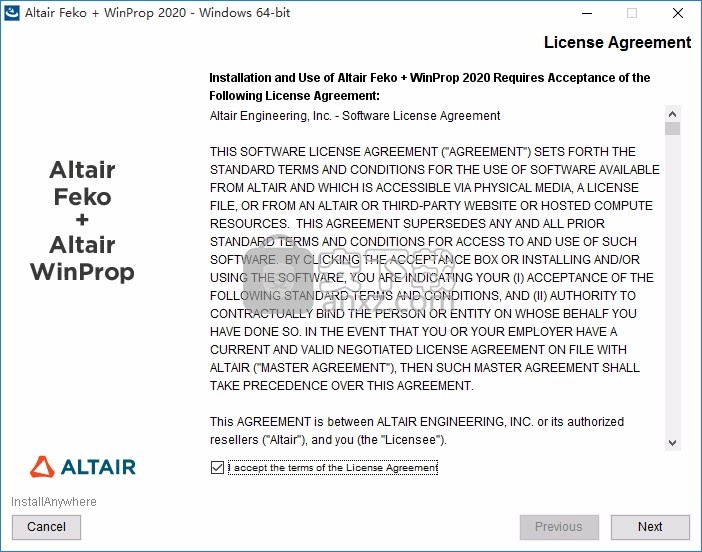
4、弹出以下界面,用户可以直接使用鼠标点击下一步按钮
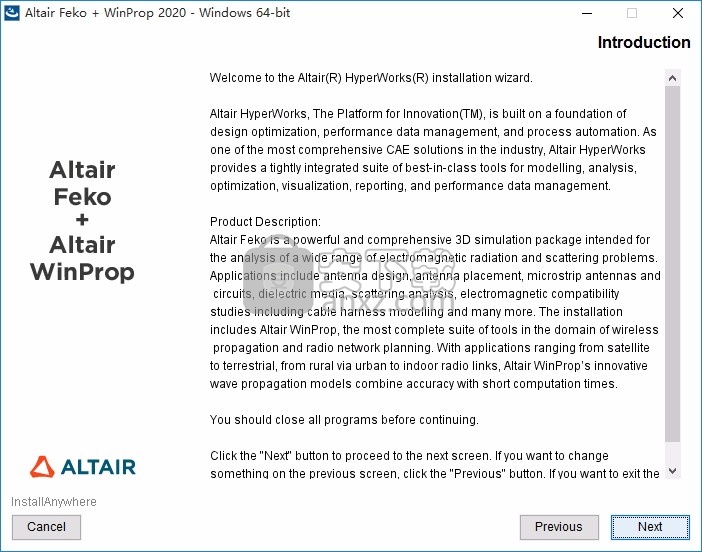
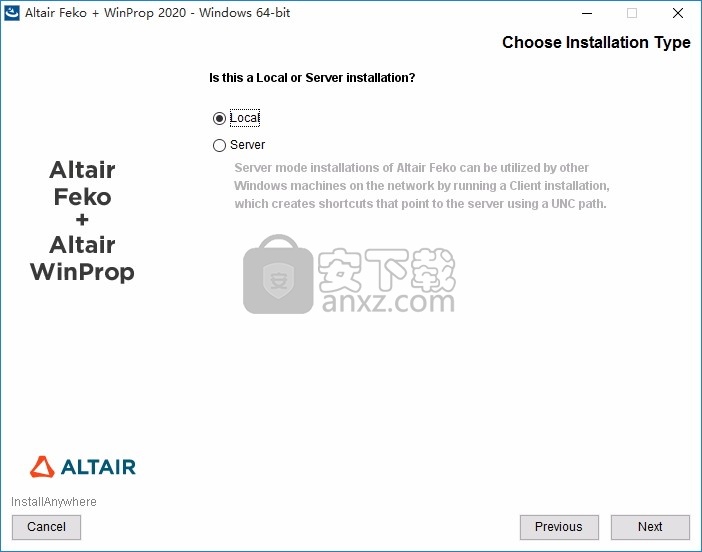
5、可以根据自己的需要点击浏览按钮将应用程序的安装路径进行更改
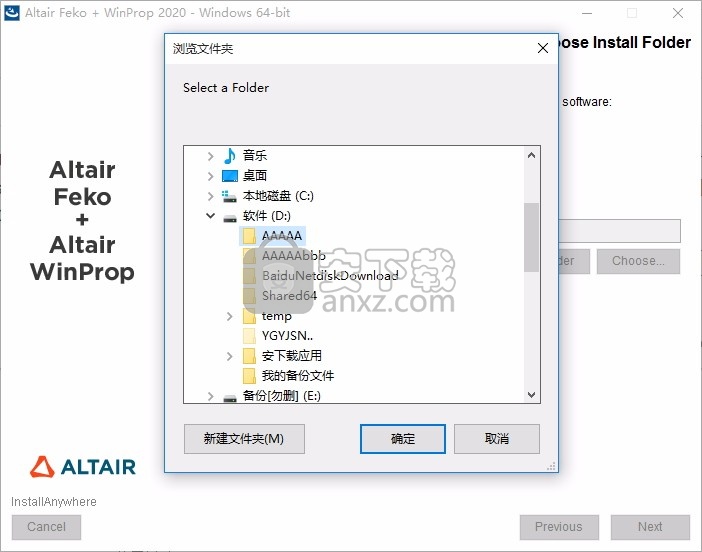
6、弹出以下界面,用户可以直接使用鼠标点击下一步按钮
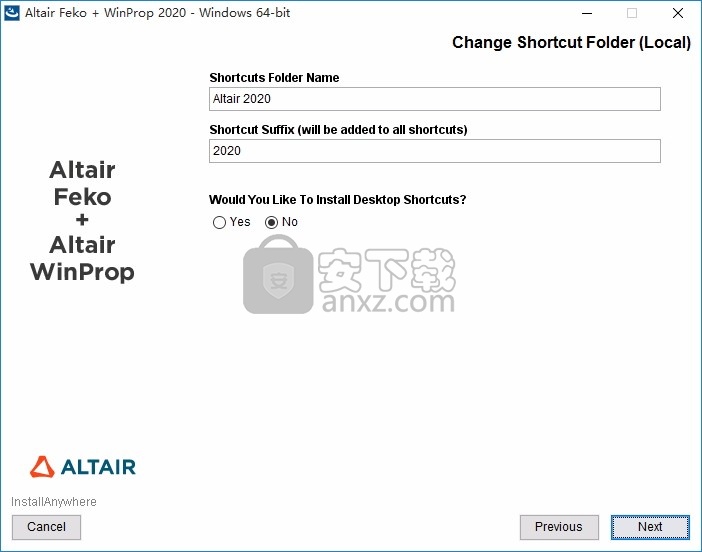
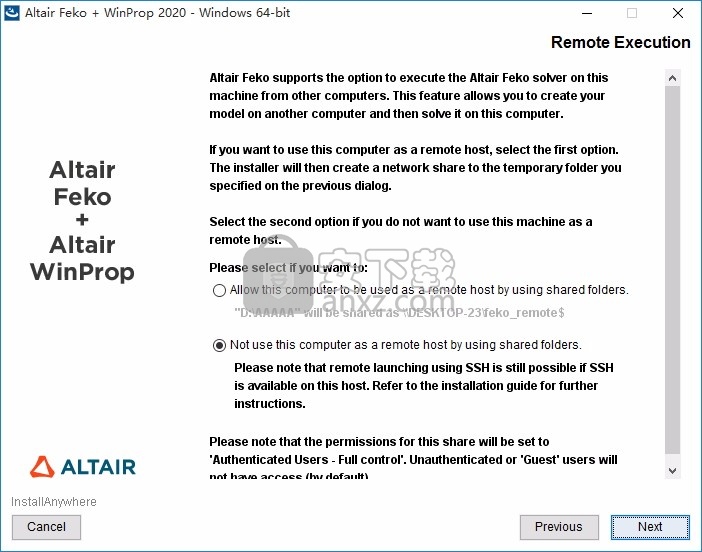
7、现在准备安装主程序,点击安装按钮开始安装
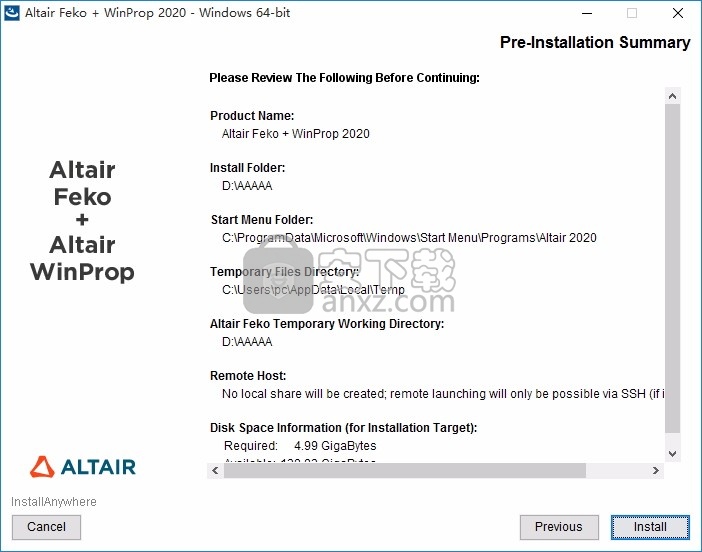
8、弹出应用程序安装进度条加载界面,只需要等待加载完成即可
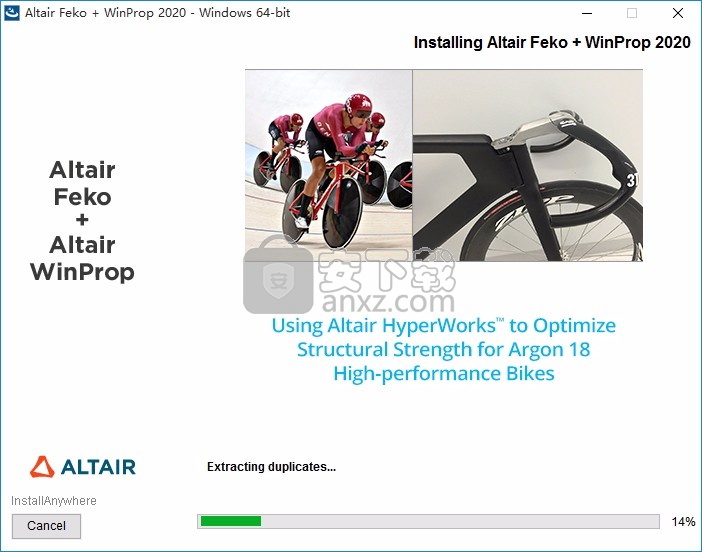
9、根据提示点击安装,弹出程序安装完成界面,点击完成按钮即可
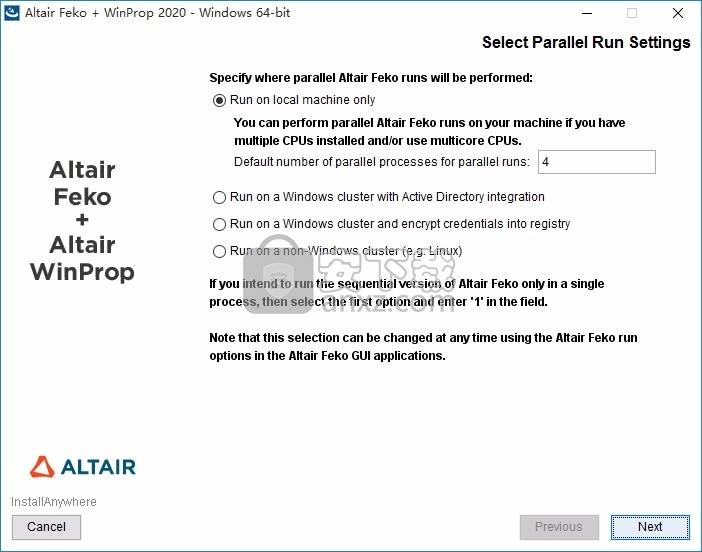
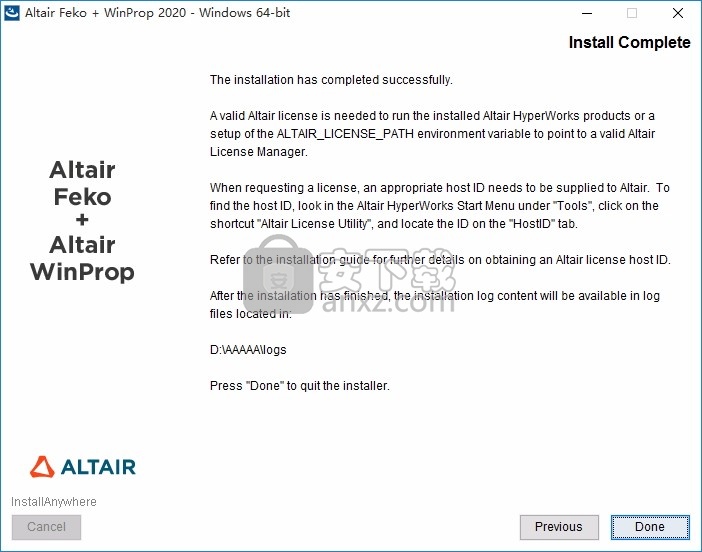
方法
1、程序安装完成后,先不要运行程序,打开安装包,然后将文件夹内的文件复制到粘贴板
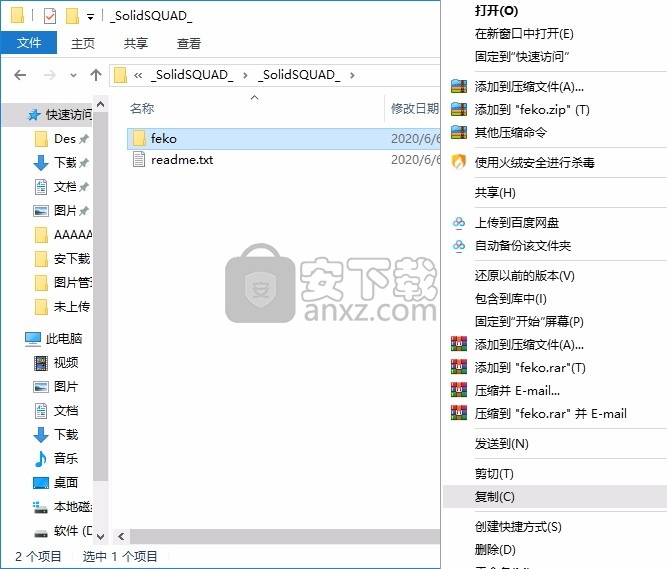
2、然后打开程序安装路径,把复制的文件粘贴到对应的程序文件夹中替换源文件
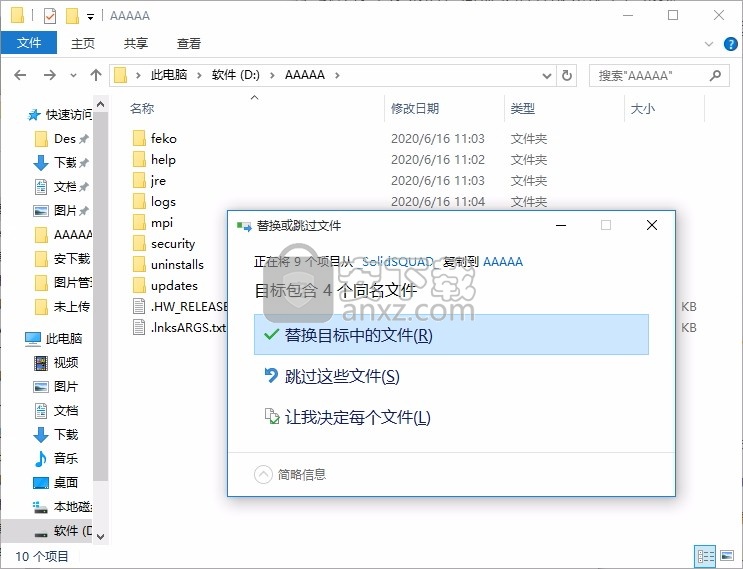
3、完成以上操作步骤后,就可以双击应用程序将其打开,此时您就可以得到对应程序
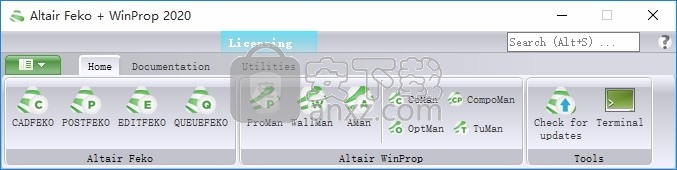
使用说明
启动CADFEKO(Windows)
在Windows中有几个选项可以启动CADFEKO。
使用以下工作流程之一启动CADFEKO:
使用启动器实用程序打开CADFEKO。
双击 .cfx文件,打开CADFEKO。
开放CADFEKO从其他组分,例如,从内POSTFEKO或EDITFEKO。
注意:如果使用应用程序图标启动CADFEKO,则不会加载任何模型,并显示开始页面。 从其他Feko组件启动CADFEKO会自动加载模型。
启动CADFEKO(Linux)
在Linux中有多种选项可启动CADFEKO。
使用以下工作流程之一启动CADFEKO:
使用启动器实用程序打开CADFEKO。
打开命令终端。使用指向CADFEKO可执行文件所在位置的绝对路径 ,例如:
/home/user/2020/altair/feko/bin/cadfeko
打开命令终端。使用绝对路径来获取“ initfeko ”脚本,例如:
. /home/user/2020/altair/feko/bin/initfeko
采购initfeko可确保配置正确的Feko环境。键入 cadfeko,然后按Enter键。
注意:请注意,采购脚本需要一个点(“。”),后跟一个空格(“”),然后是initfeko将更改应用于当前外壳程序而不是子外壳程序的路径。
首页
该FEKO开始的新实例(无机型加载)时显示起始页CADFEKO,EDITFEKO或POSTFEKO。
在开始页面上,可以快速访问“ 创建新模型”,“ 打开现有模型 ”以及“ 最新模型”列表。
在起始页上提供了文档链接(PDF格式),介绍视频和网站资源。单击图标以启动Feko 帮助。
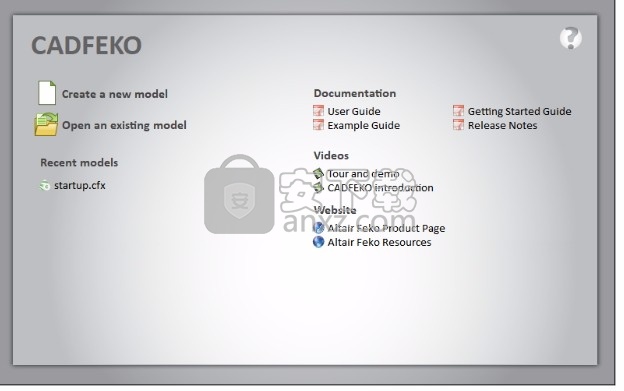
用户界面布局
在CADFEKO图形用户界面(GUI)中查看主要元素和术语。
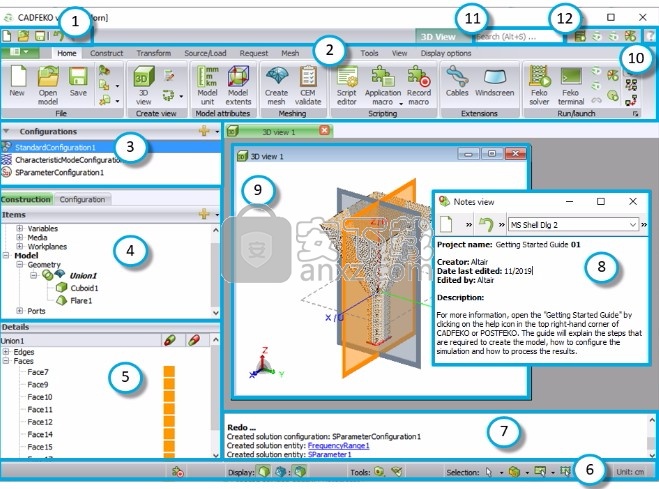
快捷工具栏
在快速访问工具栏是一个小工具栏,可以快速进入经常执行的操作。快速访问工具栏上的可用操作也可以通过功能区使用。在快速访问工具栏 包括:新建,打开,保存,撤消和 重做。
带
该功能区是一个命令栏,组一系列选项卡类似的行动。该色带由的应用程序菜单,核心选项卡和上下文选项卡集。
配置清单
的配置列表是一个面板,其显示所有在模型中定义的配置。默认情况下,新模型以单个标准配置启动。支持以下配置类型:标准配置,多端口S参数配置和特征模式配置。
提示:多种配置允许您在单个模型中使用不同的配置(不同的负载,源,频率或功率缩放)执行有效的仿真。
模型树
该模型树是组织模型的模型创建的层次结构和配置的具体项目分为两个独立的标签在面板的顶部面板。一个右击上下文菜单可在所有项目模型树。双击一个项目以打开其属性。
在“ 构造”选项卡和“ 配置” 选项卡中都列出了变量,媒体和命名点,以提供快速访问。
施工标签
“ 构造”选项卡以树格式列出模型创建层次结构。
注意:在“ 构造”选项卡上并在详细信息树(5)中选择一个几何或网格零件 ,修改其线/边/面/区域属性,解决方案设置和自定义网格设置。
配置选项卡
“ 配置”选项卡以树格式列出特定于配置的项目。
注意:在配置列表(3)中选择一个配置,然后在“ 配置”选项卡中查看其特定于配置的项目。
细节树
的细节树是一个面板显示器相关线,边,对于几何形状的面和区域或网孔中所选择的部分构建标签(4)。从右键单击上下文菜单中,在详细信息树中指定其线,边,面或区域属性的属性。您可以修改所选项目的局部网格大小,材料定义或涂层或特定于解决方案的溶液属性。
状态栏
在状态栏是一个小工具栏,可以快速进入宏录制,一般的显示设置,工具,选择方法和类型,捕捉设置和示范单位。
讯息视窗
该消息窗口是一个面板显示器的一般信息以及错误和警告消息。错误和警告消息包括指向导致警告或错误的相关导线,边缘,面或区域的链接。
笔记视图
在Notes视图是一个窗口,您可以记录模型的详细信息。添加其他注释或信息以供将来参考。
提示:本笔记查看默认是隐藏的,但可以启用。
在“ 主页”选项卡上的“ 创建”视图 组中,单击“ 注释” 图标。
3D视图
所述3D视图窗口显示的几何形状和网格以及溶液的请求(例如,远场请求)。
小费:
选择“ 构造”选项卡(4.a)以仅在3D视图中查看 CAD 。
选择“ 配置”选项卡(4.b),以在3D视图中查看 CAD和解决方案请求。
帮帮我
使用“ 帮助”图标可以快速访问Feko手册。
提示:按F1键可以访问上下文相关帮助。
搜索栏
在搜索栏是单行文本框,允许你输入一个关键词和搜索中的相关信息GUI。在搜索栏中输入关键字将填充动作下拉列表,以及特定动作在功能区或上下文菜单上的位置。单击列表中的项目将执行操作。
应用启动器
该应用程序启动器工具栏是一个小工具栏,可快速访问其他FEKO组成部分。
带
功能区是一个命令栏,它在一系列选项卡中将相似的操作分组。
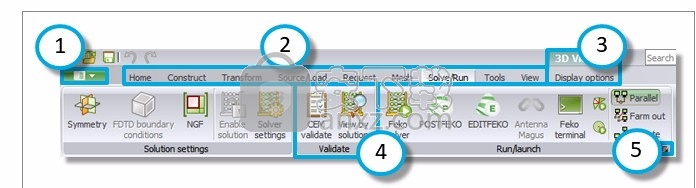
图1. CADFEKO中的功能区。
1.应用程序菜单
在应用程序菜单按钮在功能区中的第一项。当应用程序菜单中单击下拉按钮,在应用程序菜单显示。该菜单允许保存和加载模型,导入和导出选项,并允许访问应用程序范围的设置和最新文件列表。
2.核心标签
功能区上始终显示的选项卡,例如“ 主页”选项卡和“ 构造”选项卡。
“ 主页”选项卡是功能区上的第一个选项卡,其中包含用于快速访问的最常用命令。
3.上下文标签集
仅在特定上下文中显示的选项卡。
例如,“ 示意图”上下文选项卡集包含“ 网络示意图”上下文选项卡。上下文选项卡随选定项(例如视图或视图中的项)的更改而出现和消失。
4.色带组
功能区选项卡由包含相似操作或命令的组组成。
5.对话框启动器
单击对话框启动器以启动一个对话框,其中包含与该组相关的其他和高级设置。大多数组没有对话框启动器按钮。
重点提示
按键提示是按钮或选项卡的键盘快捷键,允许使用键盘(无需使用鼠标)导航功能区。按Alt或F10以显示按键提示。键入指示的按键提示以打开选项卡或执行选定的操作。
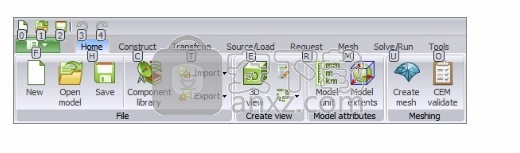
施工标签
“ 构造”选项卡在树结构中包含当前模型的几何和网格表示。它还列出了端口和优化配置。
该树包含“ 定义”分支,“ 模型”分支和“ 优化”分支。
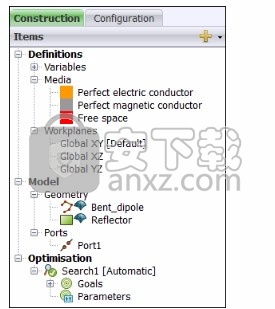
图1. 模型树中的“ 构造”选项卡。
定义分支
默认情况下,“ 定义”分支包含预定义的变量,媒体和工作平面。创建命名点或电缆定义后,会将其添加到“ 定义”分支。
模型分公司
“ 模型”分支是几何图形创建层次结构的可视化。如果对象是从现有对象派生的,则原始(父)对象将从模型的顶层删除,并在新对象下列为子级别(子级)。
注意:模型中的最高级别项目称为 “零件”。
例如,Cone1和Cuboid1(父对象)被合并,结果是它们已成为新对象 (Union1)的子代。Union1是最高级别的项目,被称为零件。
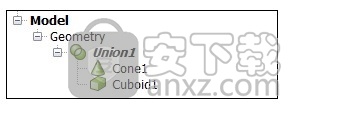
图2. 模型树中的“ 构造”选项卡 显示了零件Union1。
优化分支
优化分支包含为模型定义的优化搜索,关联的掩码,参数和目标函数。
注意: 仅当模型包含优化搜索或蒙版时,才会显示“ 优化”分支。
配置选项卡
“ 配置”选项卡以树形式包含全局模型和特定于配置的模型设置以及当前模型的请求。
该树包含“ 定义”分支,“ 全局”分支和“ 特定于配置”的分支。
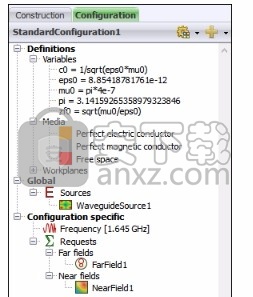
图1. 模型树中的Configuration选项卡。
定义分支
默认情况下,“ 定义”分支包含预定义的变量,媒体和工作平面。创建命名点或电缆定义后,会将其添加到“ 定义”分支。
全球分公司
在全球分支包含全局具体型号设置。从右键单击上下文菜单中定义求解器设置,指定全局频率,源,负载,网络和功率。
特定于配置的分支
该配置具体分支包含配置特定的设置。在右键单击上下文菜单中,定义每个配置的请求,每个配置的频率,每个配置的源,每个配置的负载和每个配置的电源。
下载地址
人气软件
-

南方cass 65.9 MB
/简体中文 -

迈迪工具集 211.0 MB
/简体中文 -

origin(函数绘图工具) 88.0 MB
/简体中文 -

OriginLab OriginPro2018中文 493.0 MB
/简体中文 -

探索者TssD2017 417.0 MB
/简体中文 -

mapgis10.3中文(数据收集与管理工具) 168.66 MB
/简体中文 -

刻绘大师绿色版 8.32 MB
/简体中文 -

SigmaPlot 119 MB
/简体中文 -

keyshot6 1024 MB
/简体中文 -

Matlab 2016b 8376 MB
/简体中文


 女娲设计器(GEditor) v3.0.0.1 绿色版
女娲设计器(GEditor) v3.0.0.1 绿色版  iMindQ(思维导图软件) v8.1.2 中文
iMindQ(思维导图软件) v8.1.2 中文  Altair Embed(嵌入式系统开发工具) v2019.01 附带安装教程
Altair Embed(嵌入式系统开发工具) v2019.01 附带安装教程  avizo 2019.1(avizo三维可视化软件) 附安装教程
avizo 2019.1(avizo三维可视化软件) 附安装教程  ChemOffice 2017 附带安装教程
ChemOffice 2017 附带安装教程  绘图助手 v1.0
绘图助手 v1.0 











